Ezvid to popularne oprogramowanie do nagrywania ekranu i edycji wideo. Wraz z pojawieniem się platform do strumieniowego przesyłania wideo i mediów społecznościowych nastąpił gwałtowny wzrost liczby twórców wideo. Każdy twórca wideo potrzebuje profesjonalnego oprogramowania do edycji wideo i nagrywania ekranu, aby ich wideo było najwyższej jakości i natychmiast przyciągnęło uwagę widzów. Właśnie dlatego Ezvid jest popularny, ponieważ zapewnia idealne rozwiązanie do nagrywania i edycji. Ezvid jest wyposażony w przyjazny dla użytkownika interfejs, w przeciwieństwie do wielu profesjonalnych programów do edycji i nagrywania wideo.
Możesz przechwytywać wszystko na ekranie, takie jak gry, działania przeglądarki, a także działania na komputerze. Możesz także nagrać Facecam i dodać lektor. Począwszy od dodawania natychmiastowych efektów i rysowania na ekranie w celu sterowania prędkością wideo i dodawania darmowej muzyki, nie brakuje funkcji i opcji. Jest jednak rejestrator ekranu Ezvid? najlepsze dostępne oprogramowanie, czy może istnieje lepsza alternatywa, którą możesz wybrać? W tym artykule wyjaśnimy cechy Ezvid i jak korzystać z rejestratora Ezvid. Następnie polecimy lepsze alternatywne narzędzie do nagrywania ekranu.
Część 1. Kluczowe cechy EzvidCzęść 2. Jak korzystać z Ezvid Screen RecorderCzęść 3. Alternatywne narzędzie do nagrywania ekranu1. Kluczowe cechy Ezvida
Ezvid Video Maker to świetne oprogramowanie do nagrywania ekranu, a oto funkcje, które oprogramowanie ma do zaoferowania, aby spełnić wszystkie wymagania twórców wideo.
Nagrywaj ekran i Facecam
Ezvid to niesamowity rejestrator ekranu do przechwytywania ekranu pulpitu, a także ekranu przeglądarki. Interfejs użytkownika jest przejrzysty i dostępna jest bezpośrednia opcja rozpoczęcia nagrywania całego ekranu. Ponadto dostępne są zaawansowane opcje, takie jak przechwytywanie obszaru ekranu zamiast całego ekranu.
Poza tym możesz nagrywać Facecam, co jest niezwykle ważne dla twórców wideo, którzy jednocześnie pokazują ekran i swoją twarz na tym samym filmie. Dzięki temu film jest bardziej wiarygodny i profesjonalny. Dlatego oprócz nagrywania całego lub części ekranu, możesz nagrywać z kamery internetowej, a oba przechwytywanie są umieszczane w tym samym filmie.
Natychmiastowe rysowanie ekranu
Zamiast czekać na zakończenie nagrywania ekranu i edytowanie nagranego wideo w celu dodania rysunków, możesz dodać wymagane rysunki na żywo podczas nagrywania ekranu za pomocą rejestratora ekranu Ezvid. Ta prosta funkcja pozwoli Ci zaoszczędzić dużo czasu, ponieważ nie jest wymagana dalsza edycja. Dostępnych jest wiele rysunków do zilustrowania na ekranie i przyciągnięcia uwagi widzów w podświetlonych obszarach.
Nagrywanie rozgrywki
Oprócz nagrywania ekranu pulpitu i ekranu przeglądarki istnieje specjalna i dedykowana funkcja przechwytywania ekranu podczas grania w gry. Oprogramowanie zawiera instrukcje z instrukcjami, jak nagrywać rozgrywkę dla pełnej wygody użytkownika. Profesjonalni gracze mogą nie uzyskać wszystkich opcji dostosowywania, ale Ezvid doskonale wykonuje swoją pracę. Po nagraniu ekranu gry możesz edytować wideo i przesyłać je do mediów społecznościowych i platform do strumieniowego przesyłania wideo.
Bezpłatny dodatek muzyczny
Jednym z głównych powodów, dla których dobrej jakości film różni się od podstawowego filmu, jest muzyka w tle. Znajdziesz tylko kilka nagrywarek ekranu i edytorów wideo, aby dodać bezpłatną muzykę w tle wideo zgodnie z własnymi preferencjami i wymaganiami. Dzięki temu film jest kojący i przyjemny dla uszu, a nie tylko dla oczu. Nie ma potrzeby wyszukiwania w Internecie darmowej muzyki, aby dodać ją do nagrań na ekranie, ponieważ możesz znaleźć odpowiednią muzykę do swojego filmu z biblioteki Ezvid.
Kontroluj prędkość wideo
Wiesz, jak ważna jest regulacja prędkości wideo, aby kluczowe momenty były nagrywane z małą prędkością, podczas gdy mniej ważne części mogą być nagrywane z dużą prędkością. Dostępnych jest tylko kilka rejestratorów ekranu, które pozwalają użytkownikom kontrolować prędkość wideo. Jest to niezbędna funkcja, której profesjonalni twórcy filmów zawsze szukają w oprogramowaniu do nagrywania ekranu i edycji wideo.
Natychmiastowy kreator pokazu slajdów —
Zamiast tworzyć i edytować filmy przez cały czas, możesz także użyć Ezvid do tworzenia pokazów slajdów za pomocą zrzutów ekranu i zdjęć. Dostępne są piękne przejścia i efekty, a także możesz dodawać teksty i rysunki. Możesz błyskawicznie tworzyć pokazy slajdów i udostępniać je każdemu na dowolnej platformie. Dlatego program do tworzenia wideo Ezvid może być używany jako rejestrator ekranu, a także kreator pokazu slajdów.
Poza tym możesz dodać głos do nagranego filmu, aby uczynić go bardziej profesjonalnym i interesującym.
2. Jak korzystać z rejestratora ekranu Ezvid
Rejestrator ekranu Ezvid jest łatwy w użyciu i jest idealny również dla początkujących. Należy pamiętać, że Ezvid jest dostępny tylko dla użytkowników systemu Windows. Jeśli używasz komputera Mac, możesz sprawdzić najlepszą alternatywę w następnej sekcji. Ezvid dla Windows jest kompatybilny z Windows XP do Windows 10. Oto kroki, które należy wykonać, aby nagrać ekran za pomocą Ezvid.
Krok 1:Pobierz i zainstaluj Ezvid z oficjalnej strony internetowej Ezvid dla Windows.
Krok 2:Uruchom Ezvid i kliknij opcję Capture Screen (ikona monitora) znajdującą się w prawym dolnym rogu, jak widać na zrzucie ekranu.
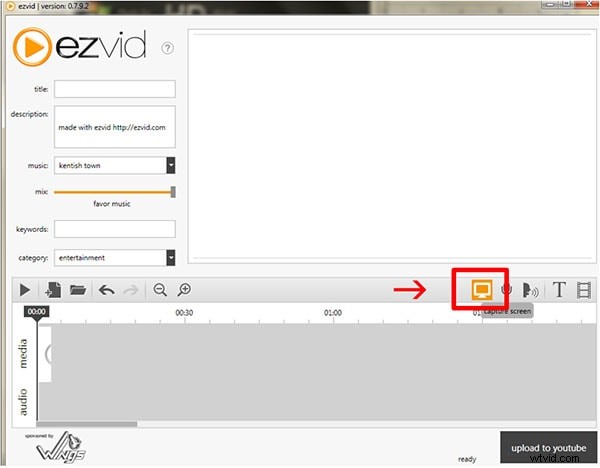
Krok 3:Rozpocznie się nagrywanie całego ekranu. Jeśli chcesz zatrzymać nagrywanie, musisz kliknąć przycisk Zatrzymaj. Możesz także anulować nagrywanie, klikając ikonę „X”.
Uwaga:możesz także przeciągnąć i zrzucić dowolny film na Ezvid w celu edycji.
Krok 4:Po zatrzymaniu nagrywania nagrane wideo pojawi się wraz z osią czasu. Jeśli chcesz dodać lektora, musisz kliknąć przycisk Nagraj głos (ikona mikrofonu).
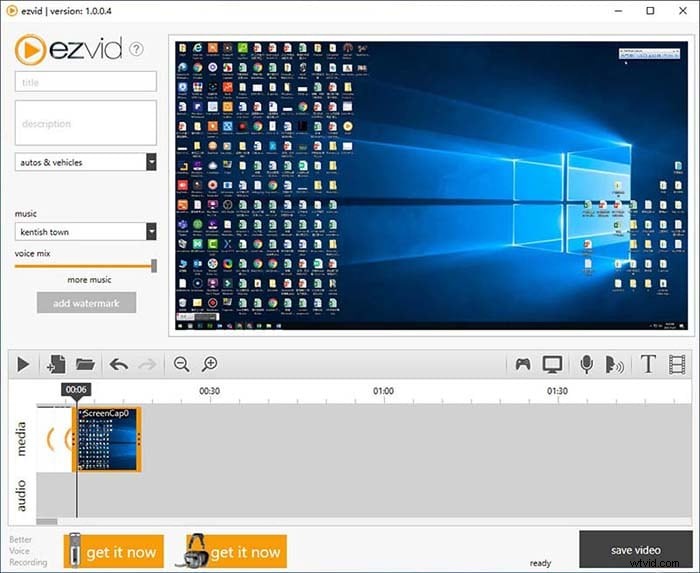
Krok 5:Jeśli chcesz przyciąć wideo pod względem czasu trwania, możesz to zrobić bezpośrednio na jego osi czasu. Nie tylko to, możesz przycinać wideo, a także dodawać teksty i obrazy zgodnie z wymaganiami podczas edycji.
Krok 6:Po lewej stronie ekranu możesz dodać tytuł, właściwy opis, idealną kategorię oraz słowa kluczowe do pliku wideo.
Krok 7:Możesz kliknąć przycisk Odtwórz, aby uzyskać podgląd przed zapisaniem pliku i przesłaniem go do mediów społecznościowych i platform strumieniowych wideo.
3. Alternatywne narzędzie do nagrywania ekranu
Podczas gdy rejestrator ekranu Ezvid jest wystarczająco dobry, Wondershare Filmora jest po prostu lepszy. Możesz nagrywać ekran do rozdzielczości HD, podczas gdy Filmora Screen Recorder umożliwia nagrywanie w rozdzielczości do 4K. Oczywiście jakość wideo będzie oszałamiająca i ma kluczowe znaczenie w nagrywaniu rozgrywki. Ezvid nie ma opcji nagrywania tylko określonej części ekranu, z którą pochodzi Filmora. W Filmorze są po prostu lepsze filtry, efekty i przejścia.
Oprócz nadawania głosu, możesz nagrywać dźwięk na żywo za pomocą mikrofonu i korzystać z technologii zielonego ekranu za pomocą Filmora. Co więcej, Filmora umożliwia nie tylko wstawianie rysunków, ale także podpisów i naklejek. Podsumowując, Filmora jest dosłownie bardziej profesjonalna dla wszystkich perspektyw, dlatego Wondershare Filmora jest najlepszą alternatywą dla producenta wideo Ezvid.
Krok 1:Pobierz i zainstaluj Wondershare Filmora na swoim komputerze. Uruchom Wondershare Filmora.
Krok 2:Kliknij Nowy projekt i zajmie to całe miejsce na ekranie do nagrywania. Dlatego jeśli chcesz ją nagrać, powinieneś mieć uruchomioną aplikację w tle.
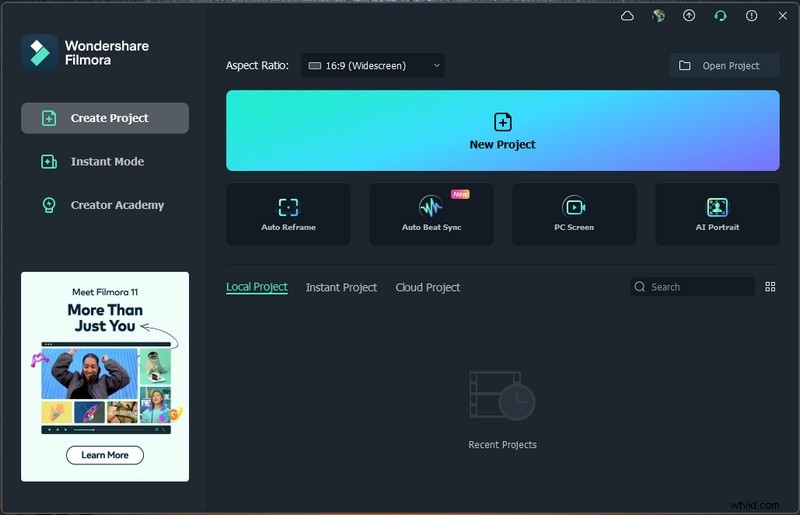
Krok 3:Przejdź do opcji menu Nagraj.
Krok 4:Kliknij opcję Nagraj ekran komputera.
Krok 5:W wyskakującym okienku musisz wybrać opcję nagrywania całego ekranu lub tylko określonej części ekranu.
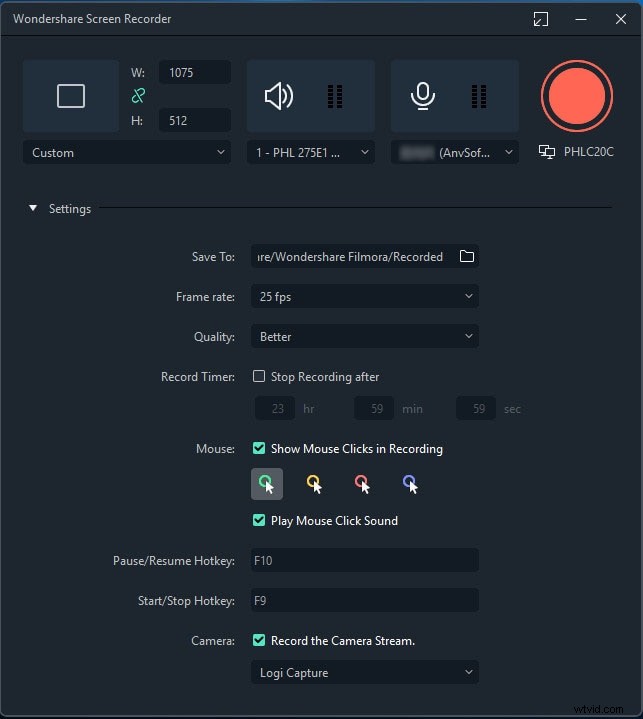
Krok 6:Na koniec kliknij przycisk Nagraj.
Krok 7:Teraz Filmora da ci kilka sekund czasu buforowania, abyś mógł przejść do aplikacji lub gry, niezależnie od tego, co chcesz nagrać.
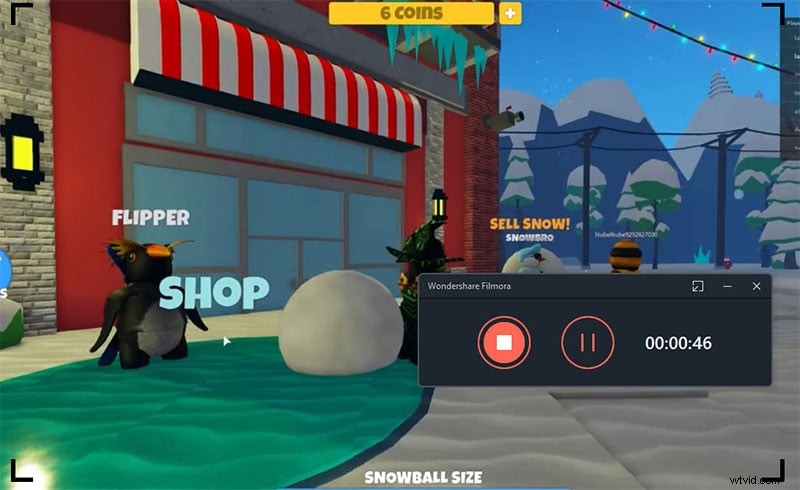
Na koniec kliknij przycisk Zatrzymaj, najeżdżając na górny pasek. Nagrany plik wideo zostanie zapisany w folderze Filmora.
Dolna linia
Możesz pobrać Ezvid, a także pobrać Wondershare Filmora, aby przekonać się, który jest naprawdę najlepszy. Wolimy Wondershare Filmora, ponieważ funkcje po prostu przyćmiewają funkcje Ezvida. Jeśli szukasz swobodnego nagrywania ekranu, wystarczy Ezvid. Jeśli jednak chcesz profesjonalne nagrywanie ekranu i edycję wideo, Wondershare Filmora powinna być Twoim priorytetem.
